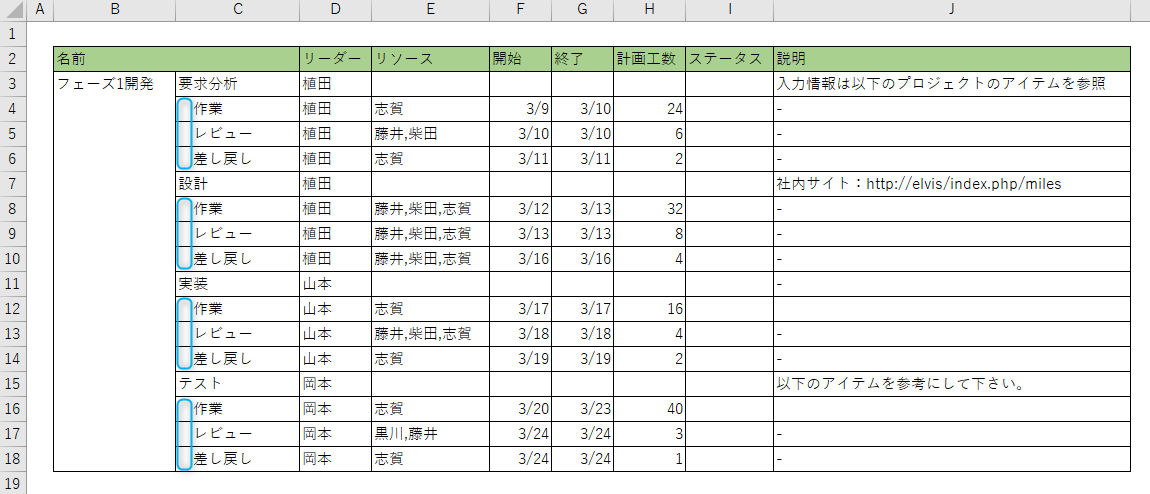ExcelからWBSをコピーする場合の注意事項
概要
本ページでは、Excel からの WBS コピー&ペースト機能をお使いするに際の注意として、以下の項目をご紹介いたします。
ExcelからのWBSコピー&ペースト機能については、「ExcelからWBSをコピーする 」をご参照ください。
| No. | 項目 | 説明 |
|---|---|---|
| 1 | 制約事項 | ExcelからWBSをコピー&ペーストする際の制約事項 |
| 2 | フィールドごとの設定内容 | Excelのデータを貼り付けるフィールドの設定値に関する注意事項 |
| 3 | WBS階層の指定方法 | Excel上でWBSの階層を指定できるケース |
制約事項
WBSのコピー&ペースト機能を使用する上での制約を記載致します。
| 番号 | 制約 | 内容 |
|---|---|---|
| 1 | フィールドに指定する値 | ペーストするフィールドに許容していない値を設定した場合、値は反映されません。例)数値のフィールドに文字列が設定されているなど |
| 2 | 指定できる階層数 | 指定できるWBSの階層は16階層までです。(TimeTracker NX の制約) |
| 3 | 一度のコピー&ペースト処理で追加できるアイテム数 | 最大で1000件までです。 |
フィールドごとの設定内容
Excel の各セルに以下の値を設定することで コピー&ペーストで TimeTracker NX に値を張り付けることができます。
- 対応するフィールドの値域内の値の場合
- TimeTracker NX で置き換え可能な場合
以下に「TimeTracker NX で置き換える」ケースで対応する表記と、未指定/異常時のふるまいを記載します。
| 番号 | フィールド | 対応する表記 | 未指定/異常時のふるまい |
|---|---|---|---|
| 1 | 名前 | - | 未指定の場合は、そのアイテムは追加されません。 |
| 2 | 開始日・終了日 | 以下の形式で指定した日付。・YYYY/MM/DD・MM/DD・MM月DD日 | 終了日が以下の場合は、開始日に設定します。・開始日よりも前の日付・設定されていない |
| 3 | アイテムタイプ | 「システム名」、「名前」に部分一致する値(※1) | 未指定、または無効なアイテムタイプの場合は、「タスク」として追加します。 |
| 4 | リソース | 「ログイン名」、「LDAPログイン名」、「メールアドレス」、「名前」に部分一致する値(※1)。なお、複数指定する場合は、カンマ(,)で区切ります。 | - |
| 5 | リーダー | 「ログイン名」、「LDAPログイン名」、「メールアドレス」、「名前」に部分一致する値(※1)。 | 未指定、または存在しない値を指定した場合は設定しません。 |
| 6 | ステータス | 「システム名」、「名前」に部分一致する値(※1)。 | 未指定、または存在しない値を指定した場合は設定しません。 |
| 7 | 工程分類・作業分類 | 「コード」、「名前」に部分一致する値(※1)。 | 未指定、または存在しない値を指定した場合は設定しません。 |
| 8 | 工数型、コスト型、成果量型 | - | 指定された値により以下の値を設定します。・マイナスの値:0・最大値以上の値:最大値・小数点以下の値:整数に切り捨てた値(工数型を除く) |
| 9 | 工数型 | - | 工数入力粒度に合わない場合は、工数入力粒度に合わせて銀行丸めして設定します。 |
| 10 | 日付型のフィールド | 以下の形式で指定した日付。・YYYY/MM/DD・MM/DD・MM月DD日 | - |
| 11 | 単一行・複数行フィールド | - | 指定された値により以下の値を設定します。・選択肢にない値:選択肢の先頭の値・最大文字数を超えた値:最大文字数でデータを切り捨てた値 |
| 12 | 整数型のフィールド | - | 指定された値により以下の値を設定します。・選択肢にない値:選択肢の先頭の値・最小値より小さい値:最小値・最大値より大きい値:最大値 |
| 13 | 実数型のフィールド | - | 指定された値により以下の値を設定します。・選択肢にない値:選択肢の先頭の値・最小値より小さい値:最小値・最大値より大きい値:最大値・有効桁数を超える小数:有効桁数の小数に銀行丸めして設定 |
| 14 | コスト型のフィールド | 以下の形式で指定した場合。・数値のみ・ + 数値・$ + 数値・カンマ区切りの数値 | 指定された値により以下の値を設定します。・最小値より小さい値:最小値・最大値より大きい値:最大値・有効桁数を超える小数:有効桁数の小数に銀行丸めして設定 |
| 15 | 進捗率型のフィールド | - | ・値域外の値が指定された場合は、初期値を設定します。・「N/A」を指定した場合は値域外の値と同じ扱いになり、初期を設定します。 |
| 16 | ユーザー型のカスタムフィールド | 「ログイン名」、「LDAPログイン名」、「メールアドレス」、「名前」に部分一致する値(※1)。 | 未指定、または存在しない値を指定した場合は設定しません。 |
| 17 | 工程分類型・作業分類型のカスタムフィールド | 「コード」、「名前」に部分一致する値(※1)。 | 未指定、または存在しない値を指定した場合は設定しません。 |
※1 複数の名前と一致する場合は、IDの小さなアイテムの名前に補完します。 (IDについては画面上では確認できません。Web API で取得すると確認できます。)
WBS階層の指定方法
WBSの階層は以下の方法で指定できます。お使いの帳票のフォーマットにあわせてご活用ください。
階層を列で指定する
列を変えることで子アイテムを表現します。
WBS の階層を1つの行にまとめて記載しても、TimeTracker NX に反映可能です。
-
1行ごとにアイテムを定義する。
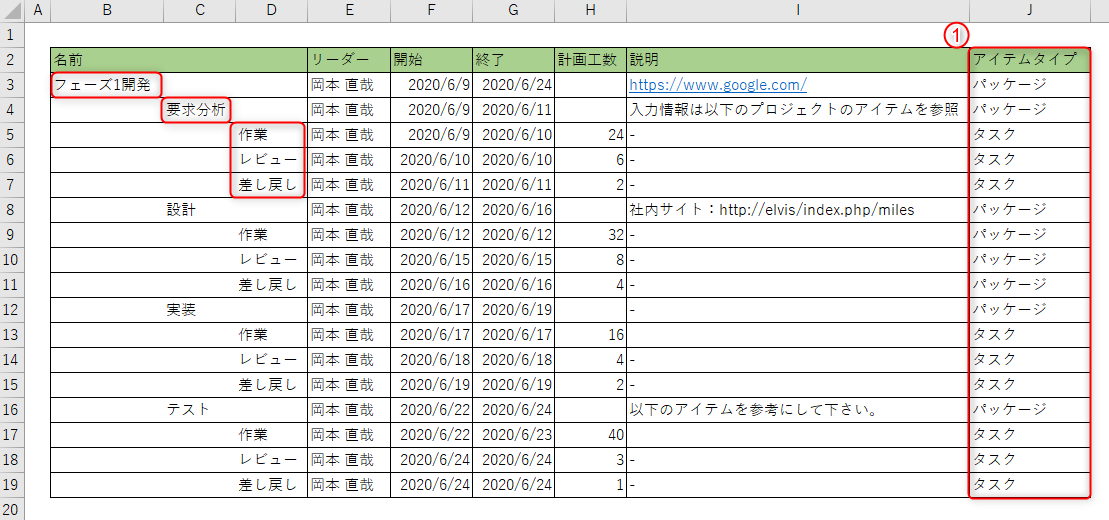
Note
表の末尾に「アイテムタイプ」を定義する列を付け加えると、TimeTracker NX に張り付けた時にアイテムタイプも指定できます。(上図の①個所)
-
1行で末端のアイテムまで定義する。(上位のアイテムは子アイテムの先頭の行に定義する。)
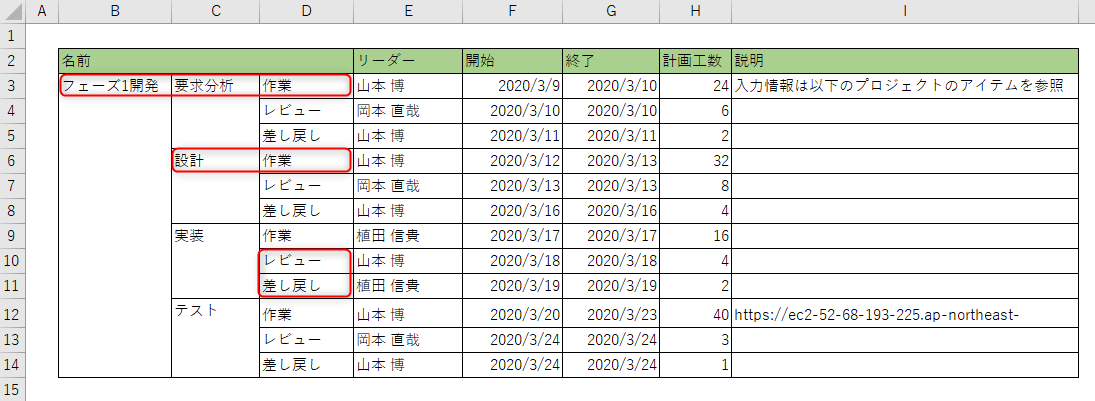
Note
表の末尾に「アイテムタイプ」を定義する列を付け加えた場合、末尾のアイテムにだけアイテムタイプの定義が反映されます。
上位のアイテムはアイテムタイプ未指定と判断し、「タスク」になります。 -
1行ごとに上位のアイテムと末端のアイテムをすべて定義する。
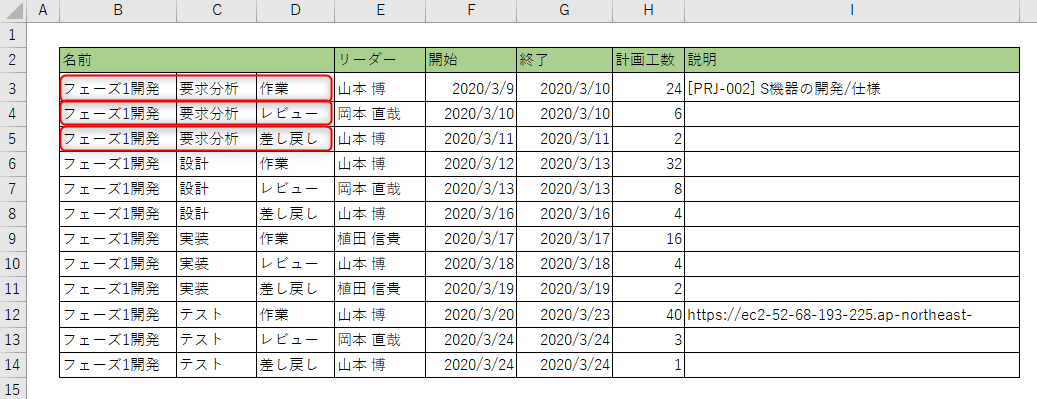
階層をスペースで指定する
スペースを先頭に入れて階層を表現する事ができます。
- スペース1つに付き、1階層下げます。(下図の赤枠は2階層下げています。)
- 全角は半角スペース2個分として判断します。
Note
名前の間にスペースを入れても階層が下がります。
スペースの代わりの文字を使ってください。(例:XX機能_集中検討 など)
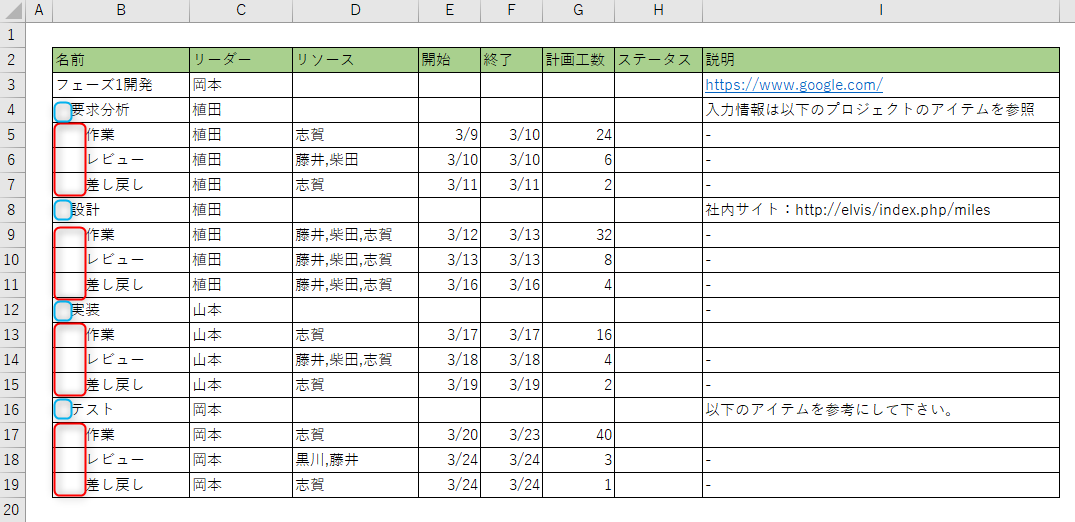
列とスペースでWBS構造を指定する
階層を列とスペースの両方を組み合わせて表現することもできます。